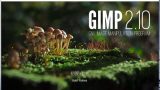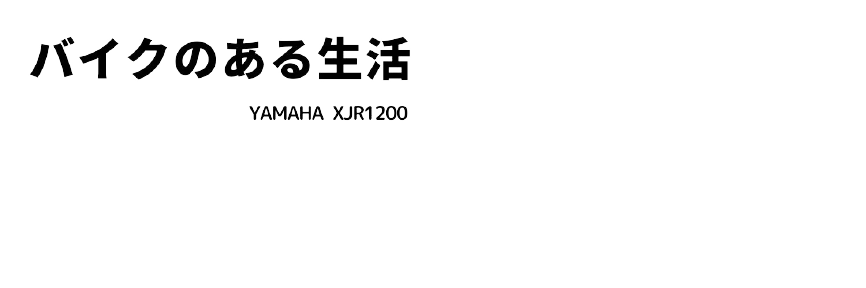バイクの写真を撮ってると、どうしてもナンバーを隠したいというケースや、背景に写った人の顔、自宅を特定されそうなまわりの背景を消したい、ぼかしたいといった悩みがあるのではないかと思います。
ブログやSNSをしてないし、自己所有で楽しむだけだから隠す必要ないよ~という人もいらっしゃるでしょうけど、無料ソフトのGimp2を使った5分ほどの作業で完了しますので、ちょっとした手法として参考にしていただけると幸いです。

この記事で私が個人情報を使う必要もありませんので、今回はこちらの写真に写っているカラーコーンをぼかしてみたいと思います。
Gimp2でナンバーや個人情報を隠す方法
まず左のツールバー左上の矩形選択を選び、隠したい部分を矩形選択します。

上の「フィルター」>「ぼかし」でぼかしの種類が出てきます。
私が普段使うのは、ガウスぼかしというものと、モザイクぼかしを使用しますが、先ほど選択したエリア全体にぼかしを入れることができます。
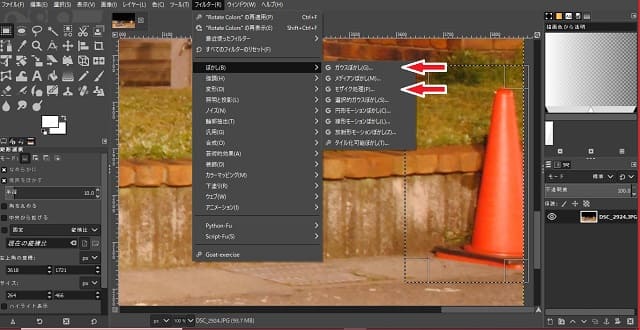
いろいろ使ってみたのですが、この二つがベーシックでいいかなぁと思いました。
ガウスぼかしを使う方法
ガウスぼかしは、すりガラス状にして対象物をぼかしてくれます。
ガウスぼかしを選択すると、下のような設定画面が出ます。
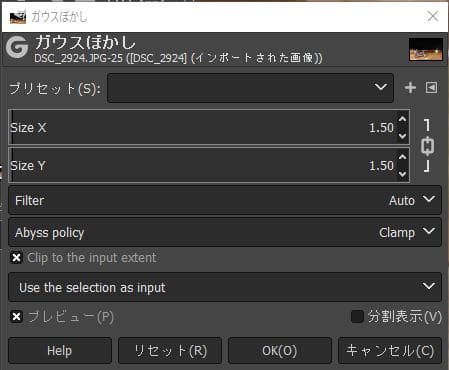
SizeX、SizeYというものの数字を大きくすれば、より強くぼかしが掛かります。
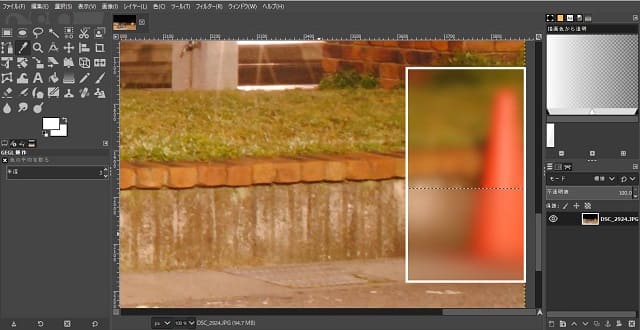
比較のために下半分を強めにかけてみました。
ナンバーなどが隠れるような強さで掛けてやればOKです。
こちらのほうが全体の美観を損ねにくいので好きです。
モザイクぼかしを使う場合
モザイクぼかしはブロックの大きさによって、ぼかしの具合が変わってきます。
こちらもガウスぼかし同様に比較してみました。
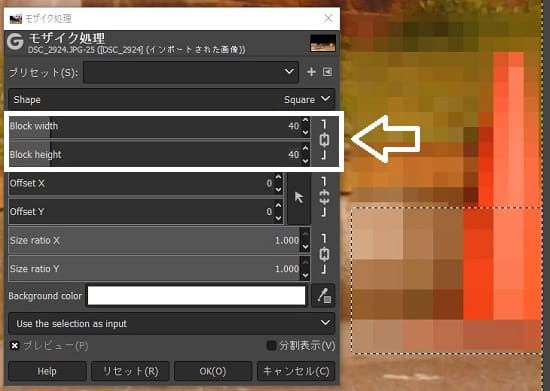
下のほうが数値を大きくしてありますけど、ブロックが大きく見えるはずです。
自由選択でナンバーもモザイク処理
対象物を矩形選択してしまうと、真四角で選択されますので、ナンバーなどのモザイクには使用できません。
そこでツールバーで自由選択(下画面左上の赤矢印)を選択してやることで、ナンバーなどでも自由に選択できます。
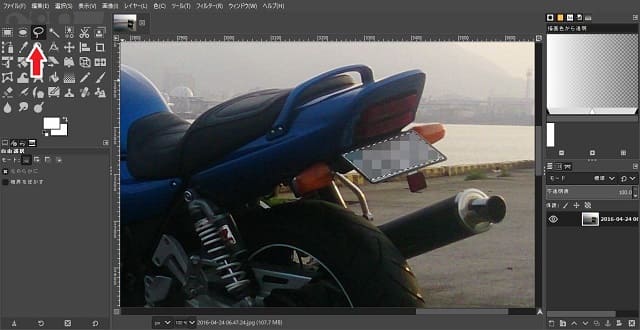
背景なども大きく選択できますのでお試しあれ。
簡単なものならぼかして隠さずにいっそ消してしまうのも

簡単な場所の障害物などであれば、消してしまうというのも一つの方法です。
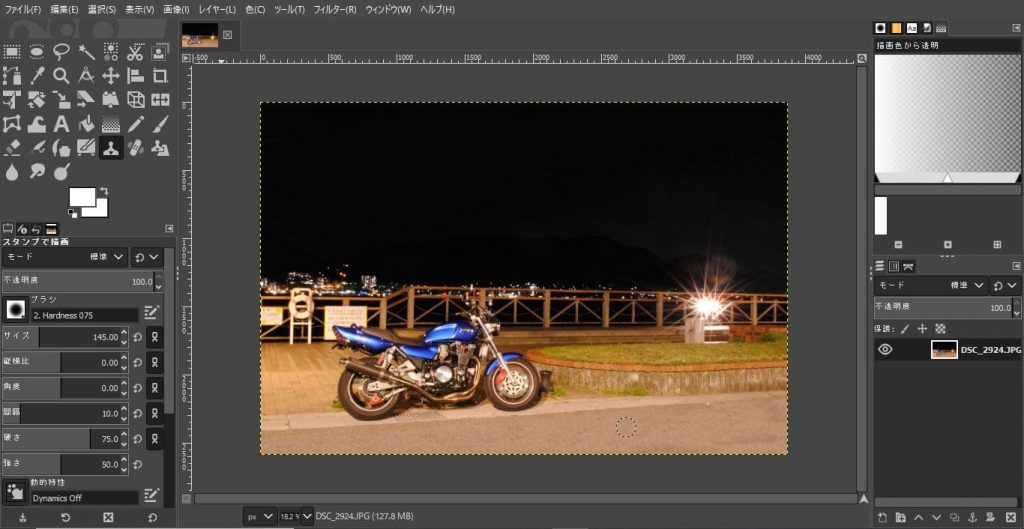
カラーコーンはもとより、道路の横断歩道も消えているのが分かると思います。
この程度なら10分も掛からずに消えますのでお試しあれ!
https://bikelife.work/howto-gimp2-erase/
こちらは私も持っている本。なかなかわかりやすくて、1冊持ってると便利だと思います。
インストールの方法はこちらからどうぞ